Discovery plus-abonnementstjenester blev for nylig lanceret over hele verden, og nu vil du kunne se opdagelsesprogrammet i høj opløsning på din telefon, Android TV, Amazon Firestick osv. Alt det klassiske og foretrukne tv streamet på denne platform. Desuden skal du betale premium abonnementsgebyret til forummet, hvilket koster dig omkring $5 om måneden, hvilket er relativt mindre for det indhold og den viden, det tilbyder.
Online abonnementstjenester er fremragende, hvor du ser dit yndlingsindhold til en brøkdel af prisen sammenlignet med traditionelle tv-kabler. Nu er Discovery plus en fremragende service, hvis du er til infotainmentindhold. Udover almindelige kanaler får du adgang til 40+ shows, som er en rigtig brainer.
Men hvis du ikke kan lide Discovery Plus-abonnementet, kan du også annullere det når som helst på egen hånd. Men jeg tror, at mange brugere ikke er bekendt med annulleringsprocessen for det seneste Discovery Plus-abonnement. Efter at have forstået pointen, har vi besluttet at bringe en guide til, hvordan du annullerer Discovery Plus-abonnement.
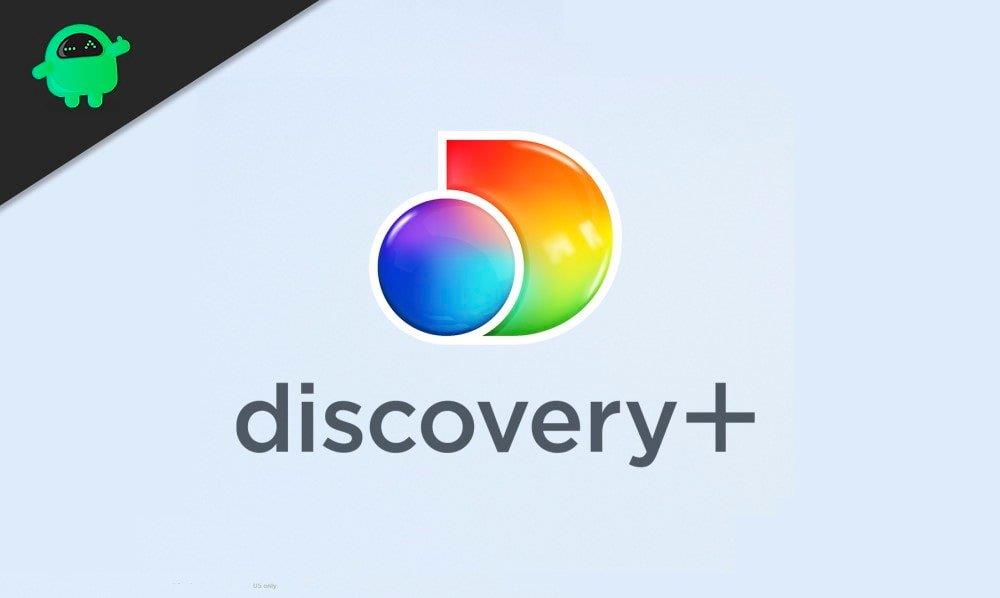
Sådan annullerer du Discovery Plus-abonnement
I dag vil vi guide dig til at annullere dit Discovery Plus-abonnement på forskellige platforme, såsom desktop, Android, iOS osv. Så lad os se på dem:
Annuller Discovery Plus-abonnement på skrivebordet
For at gøre det skal du følge instruktionerne nedenfor:
Annoncer
- For det første skal du gå til din browsers søgelinje og skrive Discoveryplus.com.
- I tilfælde af, at du ikke er logget ind med din konto. Log derefter ind.
- Når du har logget ind, skal du trykke på rullemenuen i øverste højre hjørne af vinduet.
- Vælg nu kontoindstillingen.
- Derefter bliver du dirigeret til afsnittet Administrer din konto.
- Der vil du bemærke en mulighed Annuller. Så tryk på Annuller lige ved siden af dit aktive abonnement.
- Følg nu kommandoen på skærmen og tryk på bekræft for at annullere dit Plus-abonnement.

- Det er det; dit Discovery premium-abonnement er nu annulleret.
Annuller Discovery Plus-abonnement på Android
På din Android-smartphone vil du se dit Discovery Plus-abonnement i din Google Play-butik. For at annullere abonnementet, følg proceduren nedenfor: –
- Først og fremmest skal du åbne din enhed og gå til Play Store.
- Klik nu på menuikonet i øverste venstre hjørne af din skærm.
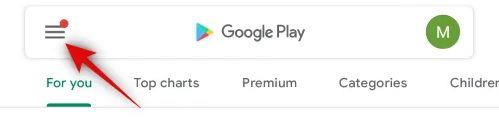
- Derefter skal du klikke for at vælge Abonnementer.
- Naviger igennem og find ud af Discovery Plus, og tryk på den.
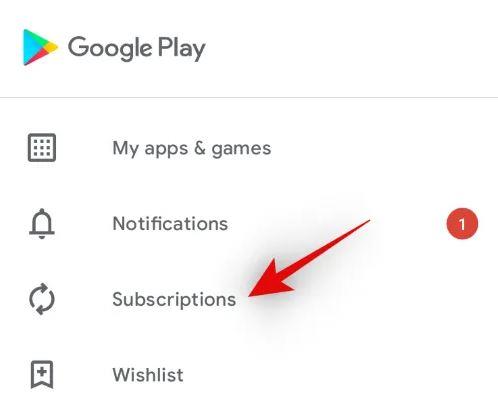
- Vælg nu indstillingen Annuller abonnement i det næste vindue.
- Det er det; dit Discovery plus-abonnement er nu annulleret.
Annuller Discovery Plus-abonnement på iOS
For at annullere dit Discovery Plus-abonnement på iOS skal du følge proceduren nedenfor: –
- For det første skal du gå til applikationen Indstillinger og klikke på dit Apple-id, der er placeret i vinduets øverste højre hjørne.
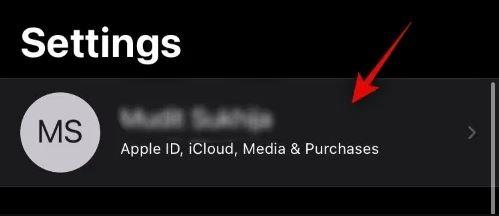
- Derefter vil du se abonnementsmuligheden. Klik på den.
- Naviger gennem abonnementspanelet og find muligheden Discovery Plus.
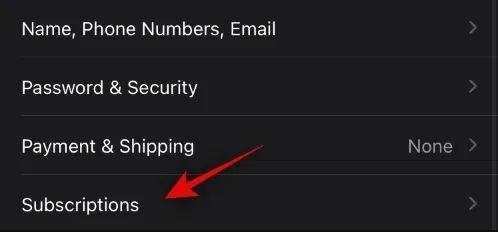
- Nu, efter at have fundet Discovery plus fra listen. Klik på den.
- Du skal dog klikke på indstillingen Annuller abonnement.
- I det næste vindue skal du trykke på bekræft.
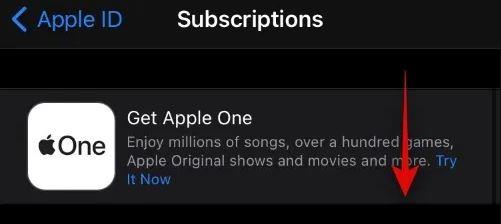
- Husk, at du muligvis skal indtaste dit Apple-id igen, afhængigt af din sikkerhed.
- Det er det; dit Discovery Plus-abonnement er nu opsagt.
Konklusion
Ved at deaktivere Premium-abonnementet på Discovery kan du deaktivere al din adgang til premium-funktioner. Men du vil stadig kunne nyde dit eksisterende abonnement, indtil din nuværende udløbsperiode udløber. Discovery stopper først opladningen, når din nuværende abonnementsperiode er slut.










--good-funny-weird-nicknames-for-discord.jpg)
